win10电脑改ip地址在哪里改 win10如何改ip地址电脑
更新时间:2023-12-17 13:39:00作者:xinxin
大多用户在长时间使用win10系统的时候,也偶尔会遇到电脑网络连接不上的情况,而宽带网络却是正常的,这时我们可以通过修改win10电脑的ip地址来尝试修复,可是有些用户至今都不知道win10电脑改ip地址在哪里改,其实方法很简单,这里小编就来教大家win10如何改ip地址电脑,一起来看看吧。
推荐下载:win10正版旗舰版
具体方法:
1、首先在桌面右下角找到网络图标然后右键,选择网络设置。
2、在左侧以太网里,找到网络和共享中心。
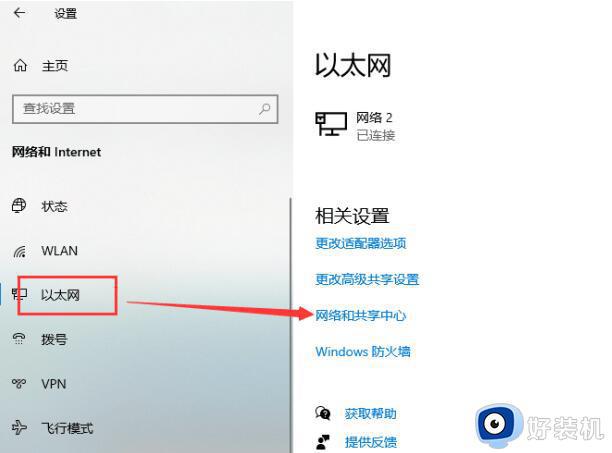
3、在打开的界面当中点击以太网进去。
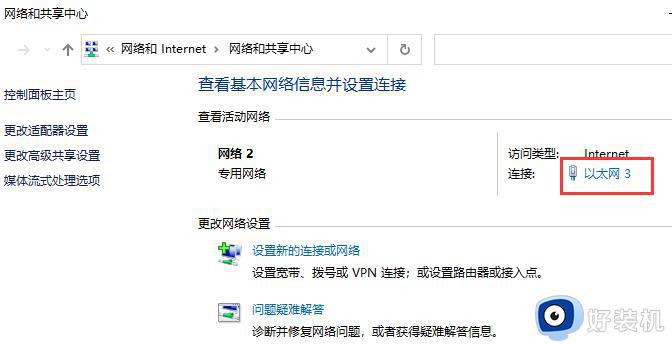
4、接着来到这个界面我们点击属性。
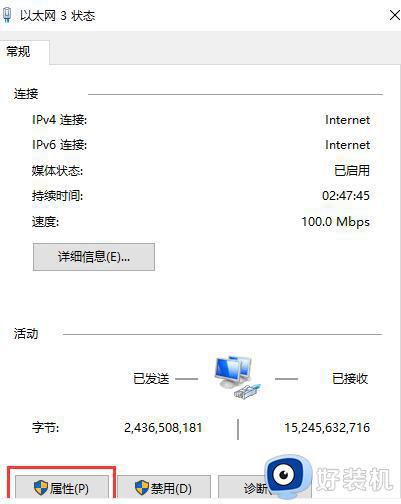
5、找到internet 协议版本,点击进入。
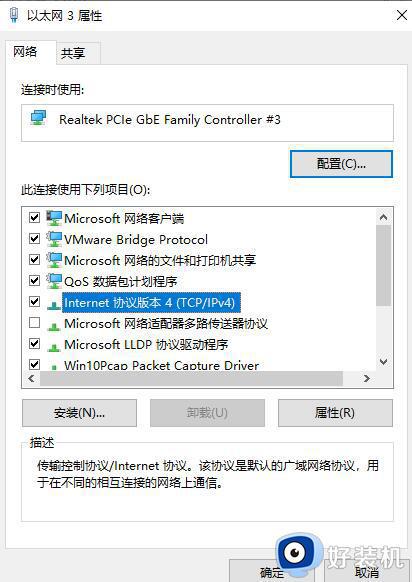
6、勾选使用下面的ip地址,就可以手动设置电脑的ip地址了。
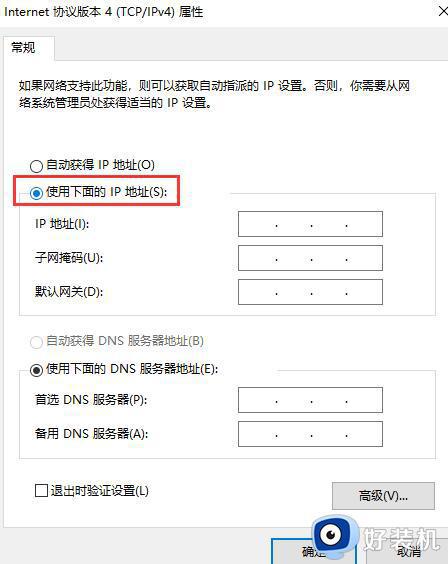
7、输入IP地址与子网掩码,点击确定,再次点击确定即可。
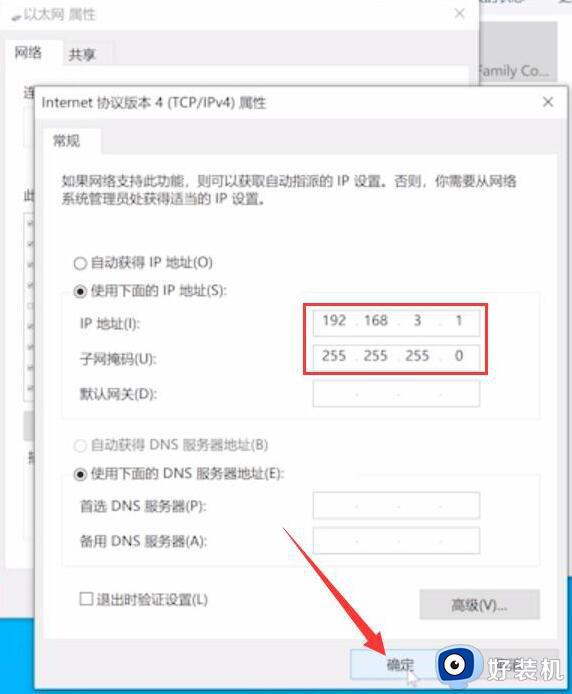
以上就是小编给大家讲解的win10如何改ip地址电脑所有步骤了,有遇到过相同问题的用户就可以根据小编的步骤进行操作了,希望能够对大家有所帮助。
win10电脑改ip地址在哪里改 win10如何改ip地址电脑相关教程
- win10在哪里设置ip地址 win10系统如何修改ip地址
- win10电脑的ip地址在哪里找 win10系统怎么查看本机ip地址
- 如何更改ip地址win10 win10更改ip地址步骤
- win10系统如何设置ip地址 win10系统怎么改ip地址
- windows10ip地址怎么改 windows10如何修改电脑IP地址
- win10本地连接ip地址怎么设置 win10本地连接如何设置ip地址
- win10电脑的ip地址在哪里看 快速查看win10电脑ip地址四种方法
- win10电脑怎么查看ip地址 win10电脑查看ip地址方法
- windows10自动获取ip地址的方法 win10怎么自动获取ip地址
- win10编辑ip设置怎么填 win10设置ip地址的方法
- win10开机提示远程过程调用失败怎么办 win10开机显示远程过程调用失败如何处理
- win10开机跳过密码的步骤 win10怎么跳过开机密码
- win10定时开关机设置方法 win10自动开关机在哪里设置
- win10分区c盘调整容量的方法 win10如何调整c盘分区容量
- win10开机选择操作系统怎么关闭 win10系统开机总是要选择操作系统如何解决
- win10关闭微软账户登录设置方法 win10取消微软账户登录在那里设置
win10教程推荐
- 1 win10分区c盘调整容量的方法 win10如何调整c盘分区容量
- 2 win10开机选择操作系统怎么关闭 win10系统开机总是要选择操作系统如何解决
- 3 win10共享网络打印机指定的网络名不再可用如何解决
- 4 win10电脑右键管理报错怎么办 win10此电脑右键管理报错处理方法
- 5 win10开机输密码后要等很久什么原因 win10输入密码一直转圈进不去的解决方法
- 6 win10开机取消pin密码的教程 win10系统如何取消开机pin密码
- 7 win10打不开exe程序怎么办 win10系统exe文件无法打开如何解决
- 8 win10开机密码清除方法 win10怎么删除开机密码
- 9 win10低功耗模式设置方法 win10电脑怎么设置低功耗模式
- 10 win10更新后任务栏一直转圈怎么办 win10更新后任务栏转圈圈处理方法
